Android TV не подключается к Wi-Fi. Что делать
Главное преимущество телевизора со Smart TV — это наличие подключения к Wi-Fi, благодаря чему всегда можно скачать приложения, послушать музыку или посмотреть любимый сериал. К сожалению, беспроводное подключение иногда пропадает: хорошо, если это разовый случай, связанный со сбоем в работе роутера. Хуже, если Android TV не видит Wi-Fi из-за настроек или системной ошибки — в этом случае придется попотеть и разобраться с настройками. Сделали это для за вас и написали небольшую инструкцию о том, что делать, если телевизор не подключается к Интернету.
Разбираемся, что делать, если телевизор не подключается к Wi-Fi
❗️ ПОДПИСЫВАЙСЯ НА НАШ ЯНДЕКС.ДЗЕН И ЧИТАЙ СТАТЬИ О ТОМ, О ЧЕМ ЕЩЕ НИКТО НЕ ЗНАЕТ
Содержание
- 1 Как настроить Интернет на телевизоре
- 2 Телевизор не подключается к Wi-Fi
- 3 Настройка Wi-Fi на телевизоре
- 4 Что делать, если телевизор не находит Wi-Fi
Как настроить Интернет на телевизоре
В первую очередь, если Андроид ТВ не видит Wi-Fi, вам необходимо зайти в настройки и проверить время и дату. Дело в том, что смартфоны и другие умные устройства могут некорректно работать с неправильным временем: оно неправильно устанавливается из-за сбоя, не говоря уже о том, что после покупки его необходимо настроить вручную.
Дело в том, что смартфоны и другие умные устройства могут некорректно работать с неправильным временем: оно неправильно устанавливается из-за сбоя, не говоря уже о том, что после покупки его необходимо настроить вручную.
Дата и время на телевизоре могут сбиться, из-за чего интернет не подключается
- Зайдите в Настройки телевизора.
- Выберите «Настройки устройства».
- Откройте «Дата и время».
- Выберите «Автоматическая дата и время».
Теперь вам нужно нажать «Использовать время, предоставленное сетью». Этот способ сразу помогает, особенно, если у вас телевизор подключается к Интернету, но ничего не грузит. Из самых простых методов также попробуйте удалить подключение из списка и подключитесь заново.
Попробуйте удалить сеть и создать подключение заново
- Зайдите в Настройки.
- Включите Wi-Fi.
- Выберите точку доступа из списка.
- В самом низу списка нажмите «Забыть сеть».
После этого просто подключитесь к Wi-Fi снова: на этот раз Android TV должен работать без проблем.
Qualcomm готовится выпустить новый Snapdragon. Зачем он нужен
Телевизор не подключается к Wi-Fi
Если проблема не исчезла, придется заглянуть поглубже в настройки точки доступа телевизора. Не переживайте, заблудиться в них не получится: сейчас расскажем, что необходимо проверить.
Установите DHCP по умолчанию
- Снова откройте Настройки и выберите вашу точку доступа Wi-Fi.
- Проверьте, выключен ли прокси-сервер.
- Зайдите в «Параметры IP» и установите значение DHCP.
После этого вам необходимо удостовериться, что на Android TV отключена экономия данных: в противном случае при достижении разрешенного объёма данных телевизор перестает использовать остальной трафик. Это помогает, если вы подключаете Android TV к точке доступа телефона. Доступна опция не на всех моделях.
- Зайдите в Настройки, выберите «Сеть и Интернет».
- Откройте «Экономия данных».
- Отключите пункт полностью.

Могут ли заблокировать Google Play на Android TV и чем его заменить
Настройка Wi-Fi на телевизоре
Некоторые телевизоры с Android TV некорректно работают с Wi-Fi роутерами, поэтому придется полазить в настройках маршрутизатора. У вас не получится сбить их, а смена параметров не повлияет на работу других гаджетов в доме.
Активируем необходимые настройки в параметрах роутера
- Откройте 192.168.0.1 в браузере на телефоне или компьютере.
- Найдите «SSID Broadcast» и убедитесь, что он включен. Обычно он находится в разделе «Беспроводная связь». Так ваша точка доступа станет видимой для всех устройств.
- После этого сменить настройки роутера, чтобы он работал на частоте 2,4 ГГц и 5 Ггц: дело в том, что некоторые телевизоры не ищут Wi-Fi на 5 ГГц частоте.
После этого перезагрузите телевизор, выдернув провод из розетки. Важно делать это именно так, а не системно, чтобы устройство перезагрузилось полностью.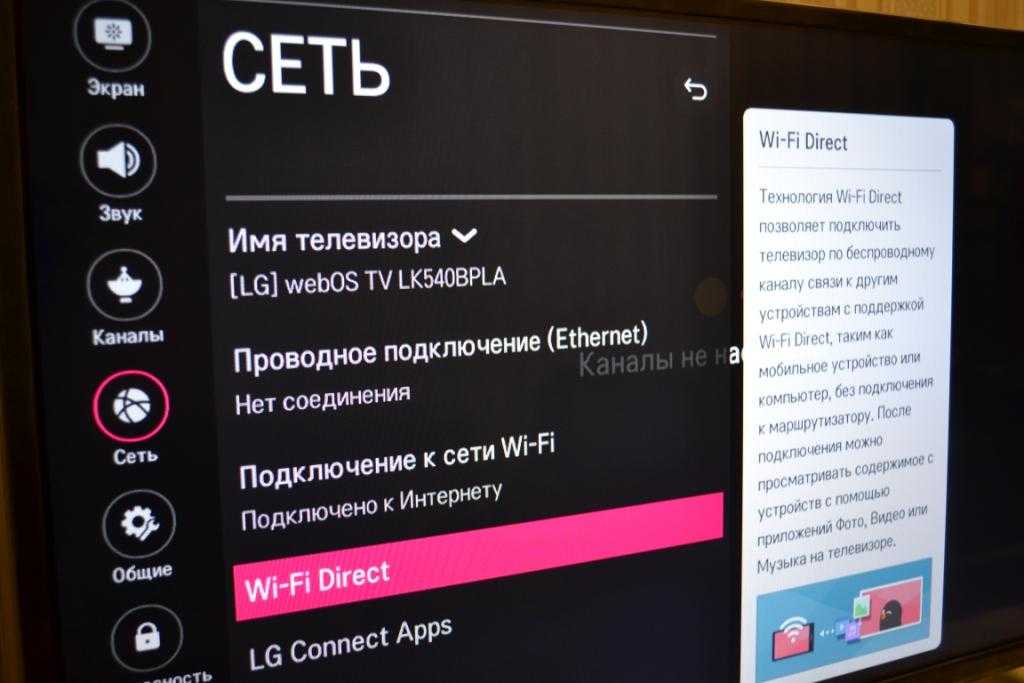 Перед этим не забудьте выключить телевизор.
Перед этим не забудьте выключить телевизор.
Читайте также: Какие приложения скачать для Android TV
Что делать, если телевизор не находит Wi-Fi
Перед отключением выйдите на главный экран, чтобы телевизор быстрее подключался к Интернету
Если ни один из предыдущих способов вам не помог, попробуйте сделать кое-что еще.
- Попробуйте сделать полный сброс: в этом случае память телевизора очистится, удалятся файлы (если они, конечно, есть), приложения и придется заново войти в учетную запись Google. Зато это не только поможет снова нормально подключаться к Wi-Fi, но и сделает ваш телевизор на Android TV немного быстрее.
- Попробуйте использовать проводное подключение: все телевизоры с Android TV имеют разъём Ethernet, так что, вам нужно будет всего лишь протянуть провод и подключить его.
- Попробуйте подключить телевизор к другой точке доступа. Например, к смартфону. Если все работает, вероятно, проблема в роутере: отключите его на 30 секунд и включите обратно.

- Также я настоятельно рекомендую вам передвинуть роутер поближе к телевизору. Дело в том, что стационарные устройства ловят сигнал Wi-Fi намного хуже из-за стен в квартире и особенностей своей конструкции и Android TV.
Подписывайтесь на наш Телеграм-чат!
Еще одна немаловажная причина проблем с Wi-Fi на телевизоре — забитая оперативная память. Из-за этого Android TV не только медленнее работает, но и долго подключается к Интернету. Перед выключением телевизора обязательно выйдите из приложения на главный экран. Полностью останавливать приложение не стоит, в фоне оно будет расходовать меньше ресурсов.
- Теги
- Android TV
- Китайские гаджеты
- Мобильные технологии
Лонгриды для вас
Как правильно чистить прозрачный чехол для смартфона
Несмотря на то, что на рынке аксессуаров для смартфона есть масса самых разных вариантов, многие пользователи все равно чаще всего приобретают прозрачные силиконовые чехлы. Это наиболее универсальный и недорогой аксессуар для смартфона: он не уродует смартфон, защищает от падений, легко снимается и стоит копейки. Можно было бы назвать силиконовый чехол идеальным, но это не так: со временем он начинает желтеть, а если носить его долго и не снимать, можно через годик-другой заметить, что он превратился в коричневый. Не спешите его выбрасывать — есть несколько способов почистить прозрачный чехол для телефона.
Это наиболее универсальный и недорогой аксессуар для смартфона: он не уродует смартфон, защищает от падений, легко снимается и стоит копейки. Можно было бы назвать силиконовый чехол идеальным, но это не так: со временем он начинает желтеть, а если носить его долго и не снимать, можно через годик-другой заметить, что он превратился в коричневый. Не спешите его выбрасывать — есть несколько способов почистить прозрачный чехол для телефона.
Читать далее
Китайские смартфоны могут сильно подорожать. Но это не точно
Из новостных лент вы наверняка не раз могли узнать, что отношения Китая и США являются довольно сложными. Мы сейчас не будем лезть в политику и выяснять, почему так произошло, но нам однозначно стоит обсудить, чем это грозит индустрии гаджетов. Что ее ждет, как она будет развиваться и как она изменится в самое ближайшее время. После запрета на производство процессоров на 10 нм техпроцессе, о котором мы рассказывали несколько дней назад, появилось много слухов и комментариев, которые часто противоречат друг другу. Тем не менее, из них тоже можно кое-что узнать, понять и сделать выводы.
Тем не менее, из них тоже можно кое-что узнать, понять и сделать выводы.
Читать далее
Крутые товары с AliExpress, которые нужно купить без распродажи
Распродажа на АлиЭкспресс — то, чего ждут почти все пользователи. Без нее кажется, что товары дорогие, а отсутствие яркого оранжевого ценника несколько портит настроение. Впрочем, это не повод откладывать покупку в долгий ящик: отобрали для вас товары по приятным ценам, для которых попросту не нужны скидки — они и без них стоят вменяемых денег! Сегодня в нашей подборке: классные наушники, компактная колонка, смарт-часы и кое-какие приятные устройства для вашей кухни. Забирайте не раздумывая!
Читать далее
Новый комментарий
Новости партнеров
5 крутых фишек iPadOS 16, ради которых стоит обновиться
Чем отличаются iPhone для разных стран, которые продают в России
Что нового появилось в Safari после обновления
Как пользоваться Stage Manager в macOS Ventura
Wi-Fi-адаптеры для ТВ: как настроить и выбрать?
Время на чтение: 6 мин
Wi-Fi адаптер для телевизора – очень интересная тема, о которой много слухов и неясностей в интернете. Сколько бы мы не искали, нет нормального руководства, везде не совсем правдивые, порой даже ложные или очень туманные объяснения. Этой статьей мы желаем развеять мифы вокруг темы и рассказать о реальных возможностях таких адаптеров, особенностях их подключения и правилах выбора.
Сколько бы мы не искали, нет нормального руководства, везде не совсем правдивые, порой даже ложные или очень туманные объяснения. Этой статьей мы желаем развеять мифы вокруг темы и рассказать о реальных возможностях таких адаптеров, особенностях их подключения и правилах выбора.
Что такое Wi-Fi адаптер для ТВ?
Wi-Fi-адаптер, модуль или донгл (Dongle) – это устройство, которое умеет принимать беспроводной сигнал интернета с вашего роутера. По своему внешнему виду оно напоминает флешку, порой немного большего размера.Очень часто такие девайсы устанавливают на стационарные компьютеры, в своем большинстве не оборудованные встроенными модулями. В последнее время их часто советуют для установки на телевизоры и это неплохо, но, к сожалению, они далеко не всесильны.
Читайте также: Как подключить старый телевизор без Smart к интернету?
Какие бывают Wi-Fi адаптеры для телевизоров?
Основных разновидностей адаптеров несколько, на которые вам нужно в первую очередь обращать внимание. Они различаются по типу подключения, а от этого зависит очень многое.
Они различаются по типу подключения, а от этого зависит очень многое.
Основные типы Wi-Fi адаптеров:
- USB. По виду это обычные флешки, и они тоже подключаются к USB-разъему на телевизоре. Представляет собой альтернативу встроенному модулю беспроводной связи. Например, он мог выйти из строя или просто отсутствует в телевизоре по умолчанию.
- HDMI – более функциональные устройства. HDMI разъем позволяет выводить на экран телевизора картинку, обработанную внутри этого же донгла. Таким образом вы можете быстро выводить изображение с телефона или компьютера на телевизоре по Wi-Fi.
Можно ли подключить к телевизору Wi-Fi-адаптер?
Очень важно задуматься над тем, можно ли в телевизор вставить Wi-Fi адаптер и заставить его работать. И здесь скрывается много нюансов, которые обязательно нужно знать.
Важные сведения о USB Wi-Fi адаптерах:
- USB адаптер является всего лишь альтернативой встроенному модулю. Он не обрабатывает изображение, на это просто не способен в силу низкого питания разъема и отсутствия возможности вывода картинки.
 Устройство только принимает сигнал и передает его телевизору. Если ТВ умеет его обрабатывать, подключение к интернету не составит проблем.
Устройство только принимает сигнал и передает его телевизору. Если ТВ умеет его обрабатывать, подключение к интернету не составит проблем. - Wi-Fi модуль с USB подключением не будет работать в телевизорах без Smart TV. Почему? Очень просто, телевизор не способен обрабатывать получаемый сигнал, ведь у него нет операционной системы и приложений способных на это. Даже перепрошивка здесь бессильна, ведь аппаратная часть тоже лишена необходимых мощностей для сложных вычислений.
- Подобный адаптер можно использовать только на телевизорах со Smart TV. Имеет смысл его использовать при условии, что встроенный модуль был поломан или не предусмотрен с завода. Правда, в современных устройствах уже практически всегда устанавливается беспроводной адаптер.
Что нужно знать о HDMI Wi-Fi-адаптерах:
- Они могут выполнять обработку сигнала, а HDMI разъем позволяет выводить готовую картинку, как если бы она была получена с приставки, DVD-проигрывателя и т. п.
- Для подключения, очевидно, требуется HDMI-разъем.
 Если его нет, скорее всего переходники не будут работать.
Если его нет, скорее всего переходники не будут работать. - HDMI Wi-Fi адаптер требует передачу сигнала по сети с другого устройства. Он не будет работать сам по себе, так как обычный телевизор не способен каким-то образом работать с подобными данными. Контроль над воспроизведением будет находиться на другом устройстве.
Как выбрать хороший Wi-Fi-адаптер: критерии выбора
Разобравшись с тонкостями обоих разновидностей адаптеров, пришло время более подробно изучить их характеристики. На них тоже нужно обращать внимание во время выбора устройства, чтобы не разочароваться в покупке.
Правила выбора:
- Совместимость с телевизорами. В идеале лучше покупать девайсы от того же производителя или сертифицированные им продукты. У Samsung, LG и ряда других фирм уже есть подобные устройства. Другой путь – покупать универсальные модули Wi-Fi, но есть небольшой риск, что они не будут работать. Зато часто их цена ниже официальных девайсов.
 В любом случае нужно смотреть, чтобы на упаковке было написано, что адаптер работает с вашим ТВ Philips, Toshiba или другим. Лучше далеко не прятать чек, пока не проверим устройство.
В любом случае нужно смотреть, чтобы на упаковке было написано, что адаптер работает с вашим ТВ Philips, Toshiba или другим. Лучше далеко не прятать чек, пока не проверим устройство. - Тип подключения. Об этом уже достаточно сказано немного выше.
- Мощность усиления или радиус покрытия . Чем дальше ТВ находится от роутера, тем выше она должна быть. Желательно, чтобы показатель был равен или более 17 дБм.
- Частота. 2,4 ГГц – более распространен и стабильно работает со всей электроникой, но отличается меньшей скоростью. 5 ГГц еще относительно новая частота и менее загруженная, более скоростная. Здесь нужно ориентироваться на возможности роутера.
- Стандарт. Модуль Wi-Fi обязан поддерживать 802.11n или 802.11ac, только их пропускной способности достаточно для просмотра видео в высоком разрешении.
Проанализировав перечисленные параметры, вы сможете определить, какие адаптеры Wi-Fi подходят для телевизора, а какие окажутся неподходящими.
Как подключить Wi-Fi адаптер к телевизору?
В целом процедура подключения несложная, если условия соблюдены и куплено правильное устройство. Если речь о USB модуле, то нужно подключить Wi-Fi адаптер к телевизору к соответствующему разъему, а затем в разделе «Настроек» на вкладке «Сеть» запустить поиск беспроводных сетей. После ввода пароля к подходящей сети, все заработает.
В случае с HDMI адаптером Wi-Fi, процедура несколько отличается. Конечно, устройство нужно подключить к соответствующему разъему на телевизоре, но также требуется небольшая настройка. Вариантов развития ситуации несколько.
Во-первых, можно воспользоваться функцией трансляции картинки, подобная функция может находиться в шторке уведомлений. Во-вторых, можно настроить подключение по Wi-Fi Direct. Нужно открыть «Настройки» — «Сеть» — «Беспроводные сети» и перейти в раздел «Дополнительно». Там на соответствующей странице Direct должно быть название Wi-Fi донгла. Остается к нему подключиться и все готово.
Лучшие адаптеры Wi-Fi для телевизора
Мы уже ранее писали о лучших адаптерах Wi-Fi для ТВ. Данная ниша обновляется не так часто, поэтому статья до сих пор актуальна. За той оговоркой, что там описаны универсальные модули, официальные продукты обычно лучше и стабильнее работают, но не всегда.
Проблемы подключения и способы их исправления
Во время настройки подключения Wi-Fi модуля у вас могли возникнуть трудности. Вот основные проблемы и способы их решения:
- Телевизор не видит адаптер
- В ТВ нет возможности поиска Wi-Fi. Чаще всего речь о телевизорах без Smart TV, и они не поддерживают такие приемники.
- Не удается подключиться к сети. Стоит попробовать вручную указать параметры подключения: IP-адрес, маску подсети, шлюз, DNS-сервер.
- Низкое качество подключения. Дело либо в плохом сигнале, либо в низкокачественном устройстве его приема/передачи.

Wi-Fi адаптеры являются действительно полезными устройствами, но при правильном их использовании. Если же нужно подключить к интернету старый телевизор без Smart, просто используйте ТВ приставку. В ней уже по умолчанию должен быть модуль.
Оцените материал
Рейтинг статьи 4 / 5. Голосов: 4
Пока нет голосов! Будьте первым, кто оценит этот пост.
лучших телевизоров со встроенным Wi-Fi: мы провели исследование
RobotPoweredHome поддерживается читателями. Когда вы покупаете по ссылкам в моем блоге, я могу заработать партнерскую комиссию. Как партнер Amazon, я зарабатываю на соответствующих покупках.
Wi-Fi — это то, что вам всегда понадобится с вашим смарт-телевизором, не только потому, что он позволяет вам использовать потоковые приложения, но и дает возможность управлять вашим умным домом, просто спросив у телевизора.
Вот почему я собрал в этой статье лучшие умные телевизоры с поддержкой Wi-Fi, которые вы можете купить, и которые вас не разочаруют.
После нескольких часов исследований я составил этот список, углубившись в то, на что способны эти телевизоры и какое влияние они окажут при использовании в реальной жизни.
Вы обнаружите, что у каждого из этого списка есть телевизор, независимо от того, для чего он будет использовать свой телевизор.
Функции, которые я искал при составлении этого списка, — это качество изображения, частота обновления экрана, производительность Wi-Fi и интеллектуальные функции.
Лучший в целом телевизор со встроенным Wi-Fi — это LG C1 благодаря лучшей в своем классе точности цветопередачи, HDR и производительности в играх. OLED-телевизор также совместим со всеми стандартами Dolby.
Продолжайте читать, чтобы узнать, что я думаю о LG C1 и чем другие модели отличаются от лучшего выбора.
Product
Best Overall
LG C1
Sony A90J
TCL 5 Series S535
Design
Display
4K @120 Hz
4K @120 Hz
4K @ 60Hz
Audio
Dolby Atmos, DTS:X
HDMI eARC, Dolby Atmos, DTS:X
HDMI eARC, Dolby Atmos, DTS:X
Wi-Fi
2,4 и 5 ГГц
2,4 и 5 ГГц
2,4 и 5 ГГц
Доступные входы
4 порта HDMI, 3 порта USB, 1 цифровой аудиовыход и 1 аналоговый аудиовыход
5 9 , 3 порта USB, 1 цифровой аудиовыход и 1 аналоговый аудиовыход
4 порта HDMI, 3 порта USB, 1 цифровой аудиовыход и 1 аналоговый аудиовыход
Операционная система
Google TV
Roku TV
Цена
Проверить цену
Проверить цену
Проверка цена
Лучший в целом
Продукт
Дизайн
Дисплей
4K @120 Гц
Audio
Dolby Atmos, DTS: x
Wi-Fi
2,4 и 5 5 GHZ
7 Wi-Fi
2,4 и 5,5005
40004
2,4 и 5,5005
40004 40004
2,4 и 5,0005
40004
2,4 и 5,0005
40004.
4 порта HDMI, 3 порта USB, 1 цифровой аудиовыход и 1 аналоговый аудиовыход0005
4K @120 Гц
Аудио
HDMI eARC, Dolby Atmos, DTS:X
Wi-Fi
2,4 и 5 ГГц
Доступные входы и аудиовыход
4 порта HDMI 1 аналоговый аудио выходОперационная система
Google TV
Цена
Проверка цена
Продукт
TCL 5 SERIA S535
Дизайн
HDMI HARCC ATMOS, DOLBY ATMOS, DOLBY ATMOS, DOLBY HARCC, DOLBY, DOLBY, DOLBY, DOLBY, DOLBY, DOLBY, DOLBY, DOLBY, DOLBY, DOLBY, DOLBY, DOLBY @ 60HZ
4
HDMI HERCC. ДТС:Х
Wi-Fi
2,4 и 5 ГГц
Доступные входы
4 порта HDMI, 3 порта USB, 1 цифровой аудиовыход и 1 аналоговый аудиовыход
LG C1 — лучший в целом
LG C1, пожалуй, лучший телевизор с поддержкой Wi-Fi, который можно купить за деньги, и имеет OLED-панель с современной точностью цветопередачи и производительностью HDR.
Потрясающее качество изображения на дисплее с разрешением 4K, частотой 120 Гц и почти бесконечным коэффициентом контрастности делает LG C1 эталоном для любого телевизора, стремящегося быть лучшим.
Этот телевизор не самый лучший из готовых, но как только вы откалибруете его для комнаты, в которой вы его установили, с его хорошо разработанным пользовательским интерфейсом и настройками, дисплей впечатляет.
Гамма, баланс белого и цветовая температура выглядят хорошо и воспроизводят любое изображение максимально близко к эталону.
Контент Netflix, Amazon Prime и Hulu выглядит хорошо, а интерполяция движения работает хорошо в большинстве случаев и делает движущийся контент более плавным.
LG C1 имеет время отклика, сравнимое с игровыми мониторами, в среднем около 0,2 миллисекунды, что делает его идеальным для игр.
Телевизор может масштабировать контент с более низким разрешением до 4K, и даже масштабирование видео с 480p выглядело хорошо с минимальными артефактами или шумом.
Поскольку это OLED-телевизор, существует риск постоянного выгорания, но LG включила такие функции, как очистка пикселей и перемещение экрана, чтобы уменьшить этот риск.
Он поддерживает видеосигнал с переменной частотой обновления через HDMI и является дисплеем, совместимым с G-Sync и FreeSync, для игр на консолях и ПК.
Производительность Wi-Fi была хорошей с поддержкой двух диапазонов 2,4 ГГц и 5 ГГц, и телевизор смог в полной мере использовать мое высокоскоростное подключение к Интернету только через Wi-Fi.
Он имеет четыре порта HDMI, три порта USB и по одному выходному порту цифрового оптического аудио и аналогового аудио, а также порт Ethernet в дополнение к Wi-Fi на случай, если вам понадобится проводной доступ в Интернет.
HDMI eARC и Dolby Atmos также используются в звуковых функциях этого телевизора, а также DTS:X и Dolby 5.1 Audio.
Это лучший телевизор, который вы можете купить, который делает почти все очень хорошо и имеет разумную цену.
Плюсы
- Точность цветопередачи OLED.
- Коэффициент контрастности, близкий к бесконечному.
- Хорошее время отклика для игр.

- Совместимость с G-Sync и FreeSync.
- Очень хорошая технология масштабирования.
Минусы
- Существует риск постоянного выгорания
6 250 отзывов
LG C1
LG C1 зарекомендовал себя как лучший, когда речь идет о смарт-телевизорах и Wi-Fi. производительность устанавливает стандарт с поддержкой диапазонов 2,4 ГГц и 5 ГГц. Благодаря точному и высококачественному дисплею, мощному масштабированию и лучшей в своем классе производительности в играх LG C1 становится нашим лучшим телевизором с поддержкой Wi-Fi.
Sony A90J — лучший для видеоконтента
Sony A90J — одно из лучших предложений OLED с впечатляющим дисплеем 4K 120 Гц для точной цветопередачи и плавного изображения.
A90J лучше справляется с HDR, чем LG C1, но отстает в игровой производительности.
Несмотря на то, что A90J поддерживает VRR и совместим с G-Sync, задержка ввода в 14,7 мс при 4K 120 Гц и аналогично большее время для разных разрешений — это то, что отличает его от C1.
Несмотря на то, что коэффициент контрастности далеко не бесконечен, точность цветопередачи и общее качество изображения по-прежнему на высоте.
Поддержка HDR также является большим плюсом A90J благодаря более широкой цветовой гамме и высокой контрастности, о которой я упоминал ранее.
Интерполяция движения также отлично работает с помощью настройки Cinemotion, которую можно установить автоматически или настроить вручную по вашему желанию.
Процессор XR хорошо справляется с масштабированием низкокачественного контента без серьезных проблем даже при масштабировании с 480p до 4K.
Точность цветопередачи после распаковки чрезвычайно высока, и вам нужно внести лишь минимальные изменения, чтобы получить максимальную отдачу от впечатляющего дисплея телевизора.
Телевизор имеет полный пакет Wi-Fi с поддержкой частотных диапазонов 2,4 и 5 ГГц, чтобы в полной мере использовать любое подключение к Интернету.
Телевизор также не стесняется входов, с четырьмя портами HDMI, тремя портами USB и одним выходным портом цифрового аудио и аналогового аудио.
Требуется адаптер для композитного видео, который продается отдельно.
Ethernet — еще один вариант, если Wi-Fi в вашем доме когда-либо отключится.
HDMI 2.1 с поддержкой eARC — еще один бонус, позволяющий добавлять акустические системы для высококачественного звука через HDMI вместо стандартных цифровых или аналоговых аудиовыходов.
eARC также поддерживает акустические системы Dolby Atmos, DTS:X и остальные стандартные технологии Dolby.
В целом, этот телевизор — еще один отличный выбор, который лучше подходит для видео и аудио контента, чем для игр.
Pros
- Поддерживается переменная частота обновления.
- Очень хорошая точность цветопередачи и коэффициент контрастности.
- Хорошая производительность HDR.
- Активируемая движением подсветка на пульте дистанционного управления.
Минусы
- Под угрозой постоянного выгорания
Распродажа
2 отзыва
Sony A90J
Sony A90J — лучшее предложение Sony с OLED-дисплеями, работающее под управлением Google TV, и обладает высокой производительностью. Благодаря великолепному дисплею 4K 120 Гц с лучшими в своем классе характеристиками HDR этот телевизор понравится любому заядлому киноману и обязательно ошеломит вас своей исключительной точностью цветопередачи и широкой цветовой гаммой с высоким коэффициентом контрастности.
Благодаря великолепному дисплею 4K 120 Гц с лучшими в своем классе характеристиками HDR этот телевизор понравится любому заядлому киноману и обязательно ошеломит вас своей исключительной точностью цветопередачи и широкой цветовой гаммой с высоким коэффициентом контрастности.
TCL 5 Series S535 — лучшая альтернатива Roku
Если вы уже находитесь в экосистеме Roku с несколькими устройствами Roku, на которых уже настроено все, что вам нужно, то TCL 5 Series S535 будет прекрасным вариантом.
Это хорошая альтернатива Google TV и webOS, и она продается по более низкой цене, чем телевизоры Sony или LG 4K, которые мы видели в предыдущих разделах.
Телевизор не такой яркий по сравнению с аналогами, что может быть проблемой в хорошо освещенных комнатах.
Панель не OLED, а обычная панель VA со светодиодной подсветкой, поэтому точность цветопередачи не так высока по сравнению с OLED, а углы обзора несколько ограничены из-за ограничений панели VA.
Телевизор не поддерживает переменную частоту обновления и составляет всего 60 Гц, но он по-прежнему имеет приличное время отклика и низкую задержку ввода, чтобы его можно было использовать в качестве телевизора для более казуальных игр.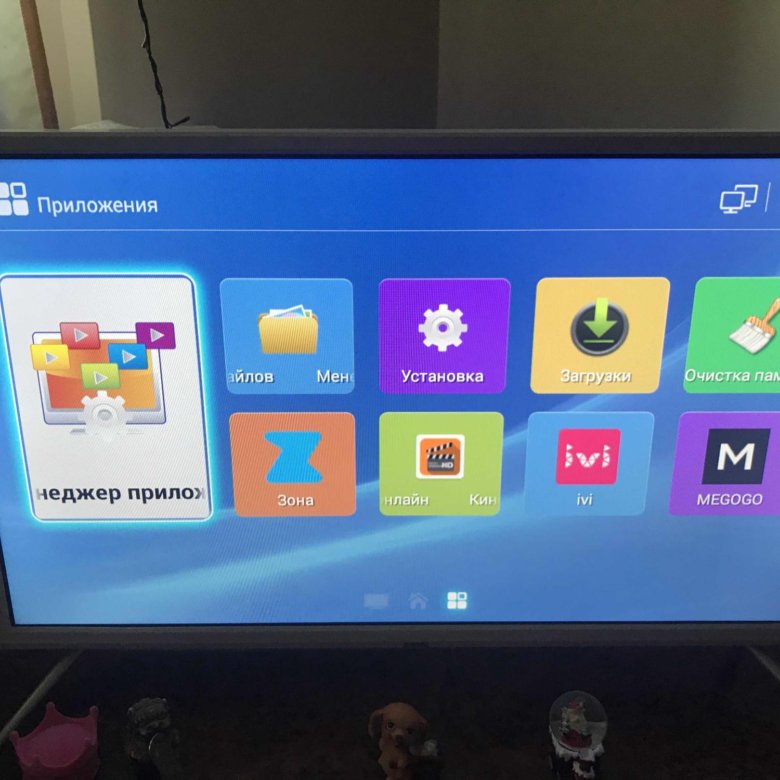
Точность цветопередачи панели также довольно хороша, даже когда она распакована без каких-либо изменений настроек, и она поразила меня, учитывая рекомендованную производителем розничную цену и то, насколько цвет сопоставим с другими телевизорами в этом списке.
Поддержка Wi-Fi аналогична другим телевизорам в списке, с поддержкой двух диапазонов и резервным Ethernet, если вам нужно подключиться к проводной сети.
Телевизор имеет четыре порта HDMI, один из которых совместим с eARC, что позволяет использовать акустические системы Dolby Atmos, DTS:X или Dolby 5.1.
Он также оснащен одним портом USB, цифровым аудиовыходом и аналоговым аудиовыходом.
Этот телевизор — отличный выбор для тех, кто ищет недорогой 4K-телевизор с хорошей поддержкой Wi-Fi и удобством использования, которым обычно славятся телевизоры Roku. Вы не ошибетесь, если приобретете этот телевизор.
Pros
- Rokus легче ориентироваться для большинства людей.
- Снижение энергопотребления благодаря частоте обновления 60 Гц.

- Имеет все основные функции, такие как HDMI eARC и дисплей 4K с интеллектуальной ОС.
Минусы
- Более узкие углы обзора.
6 744 отзывов
TCL 5 Series S535
TCL 5 Series S535 — отличный выбор, если вы уже являетесь частью экосистемы Roku или вам нужен дополнительный телевизор для одной из ваших комнат. Интерфейс Roku прост в навигации, а сам дисплей хорошо справляется со своей задачей. Несмотря на то, что это не такая точная цветопередача, как OLED-панель, ее стандартные настройки цвета действительно хороши, учитывая цену телевизора.
Hisense U8G — лучший бюджетный вариант
Hisense U8G — это соотношение цены и качества; его отличная производительность позволяет ему конкурировать с более дорогими телевизорами Sony и LG и противостоять им.
Пиковая яркость 4K 120 Гц гарантирует, что телевизор будет идеально освещен и виден даже в хорошо освещенных помещениях или помещениях.
Лучшая цветовая гамма по сравнению с его предшественниками и большинством его нынешних конкурентов также повышает его эффективность.
Этот телевизор также хорошо разбирается в играх благодаря поддержке переменной частоты обновления, малому времени отклика и минимальной задержке ввода даже при более высоких разрешениях.
У вас не может быть локального затемнения вместе с переменной частотой обновления, поскольку это не OLED-панель, поэтому вы можете потерять некоторую точность цветопередачи, особенно в черных тонах при игре с включенным VRR.
Функции HDR также хорошо реализованы с хорошими уровнями яркости и высоким коэффициентом контрастности.
Локальное затемнение удобно при просмотре видеоконтента в формате HDR, что обеспечивает точность цветопередачи, недостижимую на панелях VA.
Телевизор также работает с Google TV, так что вы можете рассчитывать на аналогичный опыт любого Google TV, который вы использовали раньше, и он хорошо работает с устройствами Android.
Он также поддерживает Wi-Fi 2,4 и 5 ГГц, поэтому все предусмотрено, чтобы вы могли использовать свое интернет-соединение в полной мере.
С четырьмя портами HDMI и двумя портами USB большинство ваших потребностей в подключении уже удовлетворены, но он также имеет выходные порты цифрового аудио и аналогового аудио.
Ethernet также доступен в качестве резервной копии на случай, если ваш Wi-Fi выйдет из строя.
Hisense U8G — идеальный выбор, если вы ограничены в средствах и хотите получить 4K-телевизор с отличным соотношением цены и качества и отличными функциями.
Плюсы
- Хорошая производительность HDR.
- Высокая максимальная яркость.
- Хорошее время отклика.
- Высокая контрастность
Минусы
- Углы обзора узкие.
1703 отзыва
Hisense U8G
Hisense U8G — отличный бюджетный выбор для 4K с поддержкой Wi-Fi благодаря высокой точности цветопередачи и высокой контрастности по сравнению с телевизорами аналогичной стоимости. Благодаря широкому спектру входов для поддержки вы будете работать с телевизором так же, как с любым брендом высокого класса, но по доступной цене.
Благодаря широкому спектру входов для поддержки вы будете работать с телевизором так же, как с любым брендом высокого класса, но по доступной цене.
Wi-Fi TV Must-Haves
При покупке 4K-телевизора с поддержкой Wi-Fi необходимо помнить о некоторых факторах, некоторые из которых вы, возможно, уже поняли из раздела обзора.
Я подробно расскажу, что это за факторы и как они должны повлиять на ваш ход мыслей перед выбором телевизора.
Качество изображения
Что касается качества изображения, всегда ставьте на первое место точность цветопередачи и высокую контрастность.
Большинство смарт-телевизоров, которые вы можете приобрести сегодня, уже имеют разрешение 4K, поэтому разрешение стало излишним фактором, который следует учитывать при покупке нового телевизора.
Убедитесь, что телевизор поддерживает HDR, предпочтительно HDR10, чтобы обеспечить оптимальную яркость и цвета для любого контента, который вы хотите смотреть на телевизоре.
Если вы фанат спорта или боевиков, убедитесь, что в телевизоре установлена высокая частота обновления, чтобы быстро движущиеся сцены выглядели более плавно.
Игры
В играх особенно важны два показателя: время отклика и задержка ввода.
Высокое время отклика может привести к фантомному изображению, когда несколько кадров сливаются в уродливую кашу, и большой задержке ввода, в результате чего ввод контроллера будет регистрироваться спустя долгое время после того, как вы нажмете на него.
Если вы обычный геймер, это не так важно, но если вы играете онлайн, убедитесь, что эти параметры панели как можно ниже.
Аудио
То, как звучат динамики, также очень важно, и хотя звук также зависит от комнаты, в которой установлен телевизор, всегда следует проверять возможность воспроизведения звука без искажений, вызванных обработкой, чтобы убедиться, что звук звучит хорошо.
Если звуковая система телевизора не работает, возможно, вам придется потратить больше и приобрести акустическую систему, которая будет достаточно громкой и четкой.
Телевизор должен хорошо воспроизводить игры и видеоконтент с наименьшими искажениями или потерей качества.
Производительность Wi-Fi
Поскольку мы ищем телевизоры с поддержкой Wi-Fi, этот стандарт беспроводной связи также заслуживает внимания.
Убедитесь, что телевизор, который вы рассматриваете, поддерживает как 2,4 ГГц, так и 5 ГГц Wi-Fi.
2,4 ГГц можно подключать и разговаривать с интеллектуальными устройствами в вашем доме для удаленного управления ими, а вы можете использовать сети 5 ГГц для потоковой передачи без задержек или быстрой загрузки.
Выбор телевизора
Теперь, когда вы поняли, что вам нужно от телевизора 4K с поддержкой Wi-Fi, пришло время решить приобрести один из телевизоров, о которых я говорил здесь.
Если вам нужен лучший в целом телевизор из этого списка, который может делать почти все на уровне T, я рекомендую LG C1.
Sony A90J является близким конкурентом LG C1, но первый немного слаб в играх и оказывается очень сильным при просмотре видеоконтента.
Серия TCL 5 — отличная альтернатива работе на Roku, если они уже используют Roku и хотят, чтобы телевизор работал вместе с уже настроенными системами Roku.
При ограниченном бюджете выберите Hisense U8G, и держу пари, вы будете удивлены тем, на что способен такой недорогой телевизор.
Вы также можете наслаждаться чтением
- Лучшие телевизоры, которые работают с приложением XFINITY
- Лучшие телевизионные шкафы и механизмы Best Homekit Compatible
- Best Home Compatible
- Best Home Cotatible TVS
- Best Home Kit Compatible TVS
- Best Homekit Compatible TVS
- . Smart TV для вашего умного дома
- Лучшие телевизоры, совместимые с AirPlay 2, которые вы можете купить сегодня
Часто задаваемые вопросы
Есть ли в телевизорах встроенный Wi-Fi?
Любому Smart TV требуется Интернет, чтобы вы могли использовать все его функции, потому что эти телевизоры теперь больше компьютеры, чем телевизоры.
Wi-Fi — это очевидный выбор подключения для чего-то вроде телевизора, поэтому телевизоры имеют встроенный Wi-Fi.
Как работает Smart TV со встроенным Wi-Fi?
Смарт-телевизоры работают под управлением операционной системы, такой как ваш телефон или компьютер, и могут выполнять задачи, отличные от простого отображения некоторого контента с входа.
Эти телевизоры поддерживают приложения потоковых сервисов, такие как Netflix, Hulu и Amazon Prime, с помощью Wi-Fi, который подключает телевизор к Интернету через маршрутизатор Wi-Fi.
Бесплатен ли Netflix на Smart TV?
Приложение Netflix можно бесплатно загрузить на любой смарт-телевизор, но если вы хотите начать просмотр контента, вам необходимо создать учетную запись в Netflix и оплатить подписку.
Какой телевизор имеет встроенный Netflix?
Почти все смарт-телевизоры поставляются с предустановленной программой Netflix или запрашивают разрешение на ее установку при настройке телевизора.
Это связано с тем, что Netflix настолько вездесущ, что упрощает работу пользователя, а не ищет приложение Netflix в магазине приложений телевизора.
Почему мой Samsung Smart TV отключается от Wi-Fi? 5 Исправления, которые стоит попробовать
Телевизор Samsung — это интеллектуальный набор, интегрированный с возможностью подключения к Интернету, который предоставляет пользователям более широкие вычислительные возможности и лучшие возможности подключения по сравнению с обычным телевизором. Но у большинства людей с Samsung Smart TV есть одна большая проблема. Почему телевизор Samsung отключается от Wi-Fi?
Старая прошивка или устройство, требующее сброса настроек, — две наиболее распространенные причины, из-за которых телевизор Samsung отключается от Wi-Fi.
Давайте подробнее рассмотрим пять наиболее распространенных причин, по которым Samsung Smart TV отключается от вашего Wi-Fi.
Причины отключения Wi-Fi на телевизорах Samsung Smart TV
Некоторые факторы, которые могут привести к отключению Wi-Fi от телевизора Samsung, включают:
- Просто ошибка – Всякий раз, когда возникает проблема с отключением от Wi-Fi, люди быстро бегут за большими решениями, которые могут не понадобиться в их случае.
 Тем не менее, проблема может быть намного меньше и менее утомительной, например, может быть изменен интернет-пароль или в программном обеспечении есть простая ошибка.
Тем не менее, проблема может быть намного меньше и менее утомительной, например, может быть изменен интернет-пароль или в программном обеспечении есть простая ошибка. - Ошибка настроек DNS — Этот телевизор, как и многие другие, поддерживает подключение к Интернету, поэтому у него есть DNS, который является системой доменных имен. Когда вы впервые пытаетесь подключить Samsung Smart TV к Интернету, он автоматически пытается получить доступ к DNS-серверу. В этом случае вам нужно будет вручную установить настройки DNS-сервера самостоятельно.
- Устаревшее программное обеспечение — Если вы обычно отключаете Интернет на своем телевизоре Samsung Smart TV или если вы установили настройки, чтобы не обновлять программное обеспечение автоматически. Программное обеспечение/прошивка вашего телевизора могут быть устаревшими, и вам необходимо вручную загрузить обновление, чтобы снова подключиться к Wi-Fi.
- Проблема с модемом/маршрутизатором — Если у вас старый модем/маршрутизатор или он в плохом состоянии.
 Возможно, вам придется обратиться к вашему интернет-провайдеру, чтобы заменить модем/маршрутизатор, чтобы ваш Samsung Smart TV снова мог подключаться к сети.
Возможно, вам придется обратиться к вашему интернет-провайдеру, чтобы заменить модем/маршрутизатор, чтобы ваш Samsung Smart TV снова мог подключаться к сети. - Сбой MAC-адреса — Если ваш Samsung Smart TV даже не обнаруживает беспроводное соединение, проблема может заключаться в том, что ваш интернет-провайдер (интернет-провайдер) заблокировал статический MAC-адрес этого устройства.
Давайте рассмотрим, как исправить проблемы, из-за которых ваш Samsung Smart TV отключается от Wi-Fi, упомянутые выше.
5 способов предотвратить отключение вашего Samsung Smart TV от Wi-Fi
Есть несколько вещей, которые люди делают, когда их Samsung Smart TV отключается от Wi-Fi, и вы можете найти каждую из них ниже. Если вы столкнулись с проблемой отключения Wi-Fi на Samsung Smart TV, рекомендуется попробовать эти решения в порядке 9.0005
Перезагрузите устройство
Одним из наиболее действенных и проверенных способов решения этой проблемы является перезагрузка Samsung Smart TV.
Просто включите его и возьмите пульт дистанционного управления, затем удерживайте кнопку питания в течение нескольких секунд, пока не заметите мигающий логотип Samsung, затем отпустите кнопку питания. Если вы не можете найти свой пульт дистанционного управления, вы можете отключить телевизор от розетки, а затем снова подключить его, но сделайте это последним вариантом, так как это может повлиять на ваш телевизор.
Обновление прошивки/программного обеспечения
Теперь, когда ваш телевизор Samsung Smart TV не подключен к Интернету, вам необходимо вручную загрузить программное обеспечение или обновление прошивки. Вот как это сделать:
- Откройте браузер на ПК или ноутбук, перейдите на веб-сайт Samsung и перейдите в раздел поддержки.
- Затем вам нужно будет указать вашу модель телевизора в разделе поддержки, затем скачать ее последнюю версию и разархивировать файл.
- Затем вам понадобится флэш-накопитель, подключите его к ПК или ноутбуку, а затем переместите распакованные файлы последних обновлений на этот флэш-накопитель.

- Вставьте флэш-накопитель USB в Samsung Smart TV.
- С помощью пульта дистанционного управления откройте меню, перейдите в настройки и выберите поддержку. Затем вы нажимаете «Обновление программного обеспечения» и выбираете «Обновить сейчас», затем выбираете вариант «USB».
Теперь давайте посмотрим на изменение положения маршрутизатора.
Переместите маршрутизатор
Попробуйте разместить маршрутизатор или модем в месте, близком к телевизору Samsung Smart TV, чтобы обеспечить стабильное подключение к Интернету.
Отключить гостевую сеть
Вам нужно либо подключить Samsung Smart TV к ПК, либо открыть настройки оттуда, чтобы отключить гостевую сеть, если это является причиной блокировки подключения, либо если ваша модель телевизора имеет эту функцию, вы можете перейти к настройки прямо с телевизора с помощью пульта, и отключить его там.
Обратитесь к своему интернет-провайдеру (ISP)
Если ни одно из этих решений или что-то, что вы пробовали ранее, не сработало, обратитесь к своему интернет-провайдеру, чтобы попытаться найти решение проблемы на их стороне.




 Устройство только принимает сигнал и передает его телевизору. Если ТВ умеет его обрабатывать, подключение к интернету не составит проблем.
Устройство только принимает сигнал и передает его телевизору. Если ТВ умеет его обрабатывать, подключение к интернету не составит проблем.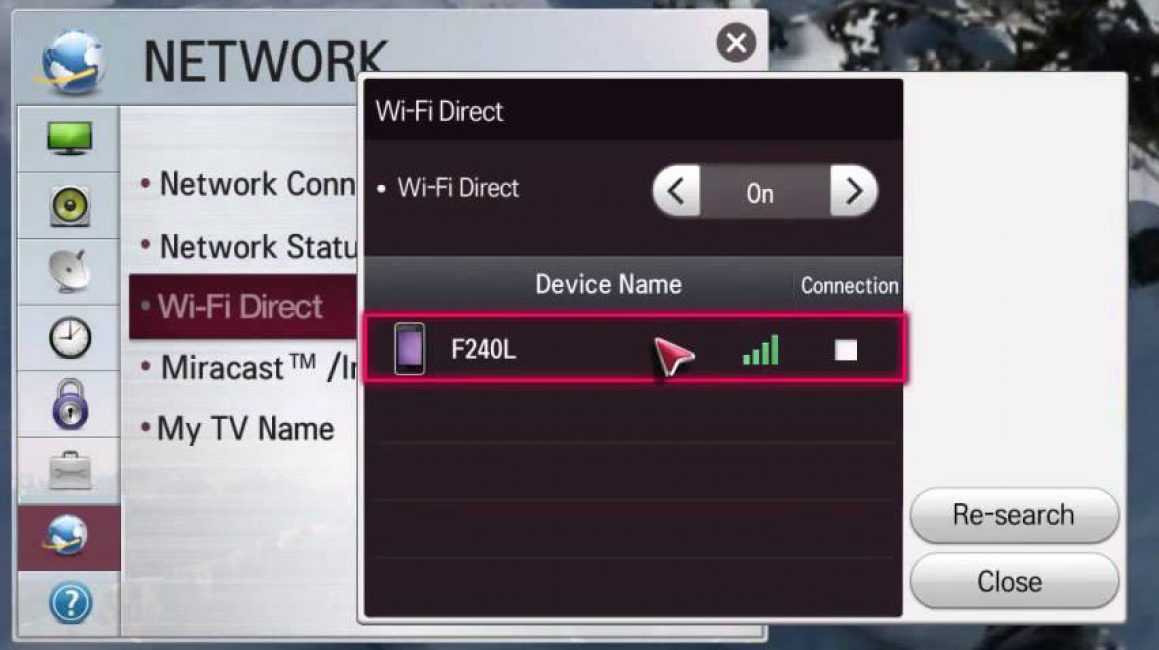 Если его нет, скорее всего переходники не будут работать.
Если его нет, скорее всего переходники не будут работать. В любом случае нужно смотреть, чтобы на упаковке было написано, что адаптер работает с вашим ТВ Philips, Toshiba или другим. Лучше далеко не прятать чек, пока не проверим устройство.
В любом случае нужно смотреть, чтобы на упаковке было написано, что адаптер работает с вашим ТВ Philips, Toshiba или другим. Лучше далеко не прятать чек, пока не проверим устройство.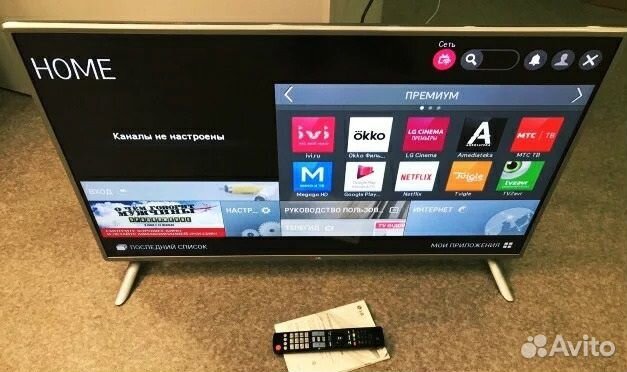


 Тем не менее, проблема может быть намного меньше и менее утомительной, например, может быть изменен интернет-пароль или в программном обеспечении есть простая ошибка.
Тем не менее, проблема может быть намного меньше и менее утомительной, например, может быть изменен интернет-пароль или в программном обеспечении есть простая ошибка. Возможно, вам придется обратиться к вашему интернет-провайдеру, чтобы заменить модем/маршрутизатор, чтобы ваш Samsung Smart TV снова мог подключаться к сети.
Возможно, вам придется обратиться к вашему интернет-провайдеру, чтобы заменить модем/маршрутизатор, чтобы ваш Samsung Smart TV снова мог подключаться к сети.